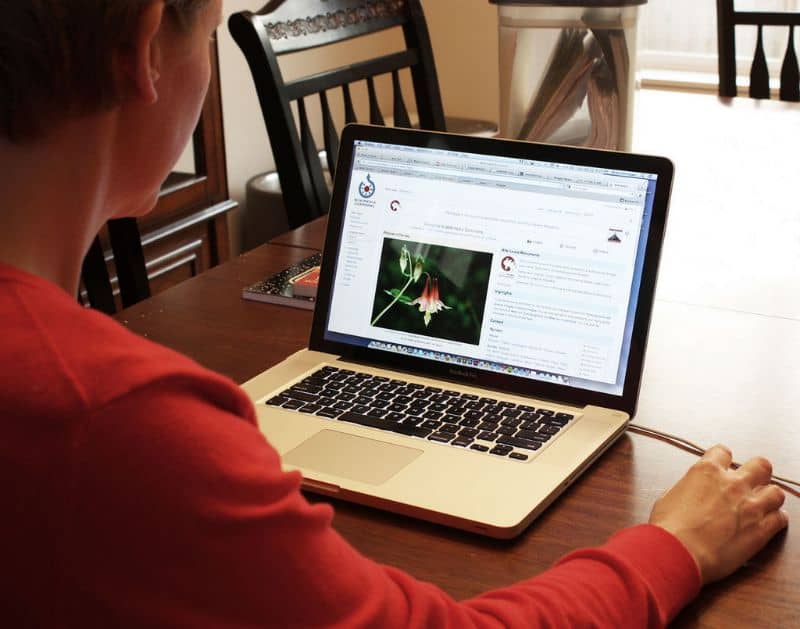
Chcesz znaleźć wszystkie zdjęcia na swoim komputerze? Zgubiłeś ważne zdjęcia lub obrazy? Następnie przeczytaj poniższy przewodnik, w którym będziemy uczyć jak wyszukiwać i znajdować wszystkie ukryte lub utracone zdjęcia na moim komputerze.
Jak wyszukiwać i znajdować wszystkie ukryte lub utracone zdjęcia na moim komputerze
Jest całkiem możliwe, że plik, którego szukasz, jest ukryty. Mimo to nie przejmuj się, ponieważ system Windows zapewnia możliwość włączenia widoku ukrytych plików. Jeśli masz pytania dotyczące tego procesu, zalecamy wykonanie następujących czynności:
- Znajdź dowolny folder z Twojego komputera. Co ważne, możesz szybko wyszukiwać foldery w systemie Windows, po prostu wpisując.
- Kliknij kartę „Widok”, którą znajdziesz u góry ekranu.
- Naciśnij opcje, w których możesz zmienić określone atrybuty widoku i folderów w systemie Windows.
- w „Opcje folderu” znajdź sekcję „Widok”. U dołu zobaczysz ustawienia zaawansowane. Kliknij „Pokaż ukryte pliki, foldery i dyski” i naciśnij przycisk „OK”.
Wykonując powyższe czynności, włączysz poprawnie wyświetlać ukryte pliki. Może to być szczególnie przydatne w przypadku niewidocznych obrazów w systemie.
Skorzystaj z wyszukiwarki systemu Windows
Narzędzie wyszukiwania systemu Windows jest bardzo wydajne. W rzeczywistości dzięki niemu można znaleźć wszystkie pliki przechowywane na komputerze. Z tego powodu zalecamy korzystanie z tego narzędzia, jeśli chcesz znaleźć określone pliki, takie jak obrazy na komputerze.
Aby znaleźć wszystkie obrazy zapisane na komputerze za pomocą wyszukiwarki systemu Windows, przeczytaj uważnie następujące kroki:
- Zlokalizuj plik „Zespół” gdzie są wyświetlane wszystkie jednostki pamięci zainstalowane w komputerze.
- Gdy tam będziesz, zobaczysz wyszukiwarkę w prawej górnej części ekranu.
- pisać „Typ: obraz” w wierszu lub polu tekstowym wyszukiwarki. Ten kod służy do wyszukiwania obrazów na komputerze. Użyj kodu w systemie głównym, aby łatwo znaleźć wszystkie zdjęcia przechowywane na komputerze.
Ten proces może być dość obszerny, ponieważ komputer będzie musiał przeanalizować wszystkie dyski twarde i jednostki pamięci, w których można znaleźć obrazy. Możesz aktywować widok ukrytych obrazów (jak wspomnieliśmy wcześniej), ponieważ te obrazy będą wyświetlane w wyszukiwarce.

Odzyskaj utracone zdjęcia
Jeśli wolisz wyszukiwać utracone lub usunięte obrazy na komputerze, musisz użyć narzędzia zewnętrznego, to znaczy pliku specjalistyczne oprogramowanie. Na przykład możesz odzyskać usunięte pliki na komputerze za pomocą Jihosoft Photo Recovery.
Prawda jest taka, że na naszym komputerze jest o wiele więcej narzędzi do wyszukiwania usuniętych obrazów. Tak jest w przypadku aplikacji Kreator odzyskiwania danych EaseUS. Jest to oprogramowanie specjalizujące się w odzyskiwaniu plików usuniętych z naszego systemu.
- Aby poprawnie odzyskać pliki z komputera, musisz uzyskać aplikację EaseUS Data Recovery Wizard, którą możesz kupić w witrynie internetowej EaseUS.
- Po zakupie oprogramowania czas zacząć z niego korzystać. Aby to zrobić, uruchom program z pliku dostęp bezpośredni utworzony na pulpicie lub za pośrednictwem menu Start.
- Po uruchomieniu programu zobaczysz pliki, które możesz odzyskać. W takim przypadku szukaj tylko obrazów. Dlatego musisz aktywować opcję „Wykres” a następnie naciśnij przycisk „Dalej”.
- Wybierz dysk twardy, z którego chcesz odzyskać obrazy i naciśnij „Skanuj”.
- Po wykonaniu wcześniejszych czynności program rozpocznie analizę plików, które można odzyskać. Proces ten może być obszerny.
- Jeśli nie możesz znaleźć plików, których szukasz, możesz skorzystać z opcji „Głębokie skanowanie.” Ten proces jest trwalszy niż poprzedni, ale bardziej wskazane jest znalezienie utraconych plików.
Kreator odzyskiwania danych EaseUS to przydatne narzędzie, za pomocą którego możesz bardzo łatwo odzyskać dokumenty, użyj go teraz, aby odzyskać wszystkie ukryte lub utracone zdjęcia na komputerze. Proces jest podobny do odzyskiwania usuniętych zdjęć na Androidzie na Androida i iOS, ponieważ do tego celu potrzebne są określone narzędzia.

